
সুচিপত্র:
- লেখক John Day [email protected].
- Public 2024-01-30 07:56.
- সর্বশেষ পরিবর্তিত 2025-01-23 14:36.
এই টিউটোরিয়ালে আমরা শিখব কিভাবে MOSFET মডিউল ব্যবহার করে ডিসি মোটরের গতি নিয়ন্ত্রণ করতে হয়।
ভিডিওটি দেখুন!
ধাপ 1: আপনার যা লাগবে



- ডিসি মোটর
- MOSFET মডিউল
- পোটেন্টিওমিটার
- Arduino UNO (বা অন্য কোন Arduino)
- জাম্পার তার
- ভিসুইনো সফটওয়্যার: ভিসুইনো ডাউনলোড করুন
ধাপ 2: সার্কিট

- আরডুইনো এনালগ পিন A0 এর সাথে পোটেন্টিওমিটার পিন OTB সংযুক্ত করুন
- আরডুইনো এনালগ পিন 5V এর সাথে পটেন্টিওমিটার পিন VCC সংযুক্ত করুন
- আরডুইনো পিন GND এর সাথে potentiometer pin GND সংযোগ করুন
- Arduino ডিজিটাল পিন [5] কে MOSFET মডিউল পিন [Sig] এর সাথে সংযুক্ত করুন
- MOSFET মডিউল পিন VCC কে Arduino Analog Pin 5V এর সাথে সংযুক্ত করুন
- MOSFET মডিউল পিন GND কে Arduino Pin GND এর সাথে সংযুক্ত করুন
- ডিসি মোটর পজিটিভ পিন (+) MOSFET মডিউল পিনের সাথে সংযুক্ত করুন [V+]
- ডিসি মোটর নেগেটিভ পিন (-) MOSFET মডিউল পিনের সাথে সংযুক্ত করুন [V-]
- MOSFET মডিউল পিনের সাথে পাওয়ার সাপ্লাই পজিটিভ পিন (+) সংযুক্ত করুন [VIN]
- MOSFET মডিউল পিনের সাথে পাওয়ার সাপ্লাই নেগেটিভ পিন (-) সংযুক্ত করুন [GND]
ধাপ 3: Visuino শুরু করুন, এবং Arduino UNO বোর্ড প্রকার নির্বাচন করুন


ভিসুইনো: https://www.visuino.eu এছাড়াও ইনস্টল করা প্রয়োজন। বিনামূল্যে সংস্করণ ডাউনলোড করুন অথবা একটি বিনামূল্যে পরীক্ষার জন্য নিবন্ধন করুন।
প্রথম ছবিতে দেখানো হিসাবে Visuino শুরু করুন Visuino- এ Arduino কম্পোনেন্ট (ছবি 1) -এর "সরঞ্জাম" বোতামে ক্লিক করুন যখন ডায়ালগটি প্রদর্শিত হবে, ছবি 2 -এ দেখানো হিসাবে "Arduino UNO" নির্বাচন করুন
ধাপ 4: ভিসুইনোতে
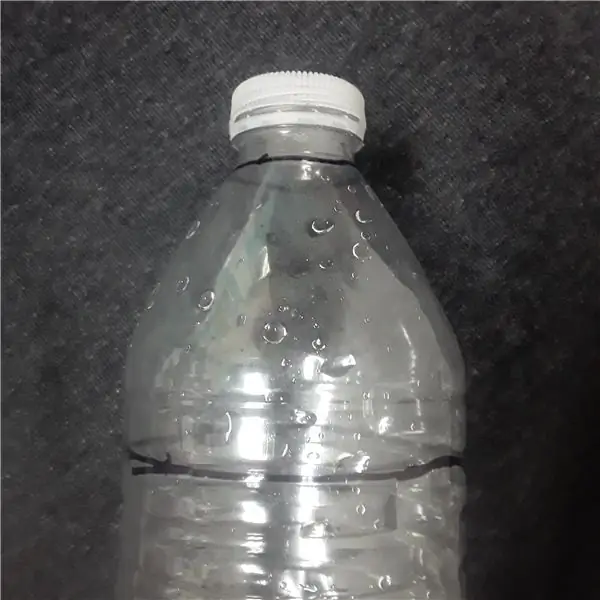
Arduino এনালগ পিন 0 কে Arduino ডিজিটাল পিন 5 এর সাথে সংযুক্ত করুন
ধাপ 5: Arduino কোড জেনারেট, কম্পাইল এবং আপলোড করুন

ভিসুইনোতে, নীচে "বিল্ড" ট্যাবে ক্লিক করুন, নিশ্চিত করুন যে সঠিক পোর্টটি নির্বাচন করা হয়েছে, তারপরে "কম্পাইল/বিল্ড এবং আপলোড" বোতামে ক্লিক করুন।
ধাপ 6: খেলুন
যদি আপনি আরডুইনো মডিউলকে শক্তি দেন, মোটরটি ঘুরতে শুরু করবে এবং আপনি পটেন্টিওমিটার স্লাইড করে গতি পরিবর্তন করতে পারেন।
অভিনন্দন! আপনি ভিসুইনো দিয়ে আপনার প্রকল্পটি সম্পন্ন করেছেন। ভিসুইনো প্রজেক্টটিও সংযুক্ত, যা আমি এই নির্দেশের জন্য তৈরি করেছি, আপনি এটি ডাউনলোড করতে পারেন এবং ভিসুইনোতে খুলতে পারেন:
প্রস্তাবিত:
Arduino কন্ট্রোল ডিসি মোটর গতি এবং দিকনির্দেশনা একটি Potentiometer ব্যবহার করে, OLED প্রদর্শন এবং বোতাম: 6 ধাপ

আরডুইনো কন্ট্রোল ডিসি মোটর স্পিড এবং দিকনির্দেশনা একটি পোটেন্টিওমিটার, ওএলইডি ডিসপ্লে এবং বোতাম ব্যবহার করে: এই টিউটোরিয়ালে আমরা শিখব কিভাবে একটি L298N ডিসি মোটর নিয়ন্ত্রণ ড্রাইভার এবং একটি পোটেন্টিওমিটার ব্যবহার করে একটি ডিসি মোটরের গতি এবং দিক দুটি বোতাম দিয়ে নিয়ন্ত্রণ করতে এবং পটেনশিয়োমিটার মান প্রদর্শন করতে হয়। OLED ডিসপ্লেতে একটি বিক্ষোভ ভিডিও দেখুন
আরডুইনো কন্ট্রোল ডিসি মোটর গতি এবং দিকনির্দেশনা একটি পোটেন্টিওমিটার ব্যবহার করে: 6 টি ধাপ

আরডুইনো কন্ট্রোল ডিসি মোটর গতি এবং দিকনির্দেশনা একটি পোটেন্টিওমিটার ব্যবহার করে: এই টিউটোরিয়ালে আমরা একটি ডিসি মোটর গতি এবং দিক নিয়ন্ত্রণের জন্য একটি L298N ডিসি মোটর কন্ট্রোল ড্রাইভার এবং একটি পোটেন্টিওমিটার ব্যবহার করতে শিখব।
কিভাবে HW30A ব্রাশলেস মোটর স্পিড কন্ট্রোলার এবং সার্ভো টেস্টার ব্যবহার করে ড্রোন কোয়াডকপ্টার ব্রাশলেস ডিসি মোটর চালাবেন: 3 ধাপ

কিভাবে HW30A ব্রাশলেস মোটর স্পিড কন্ট্রোলার এবং সার্ভো টেস্টার ব্যবহার করে ড্রোন কোয়াডকপ্টার ব্রাশলেস ডিসি মোটর চালাবেন: বর্ণনা: এই ডিভাইসটিকে সার্ভো মোটর টেস্টার বলা হয় যা সার্ভো মোটর এবং এটিতে বিদ্যুৎ সরবরাহের সহজ প্লাগ দ্বারা সার্ভো মোটর চালানোর জন্য ব্যবহার করা যেতে পারে। ডিভাইসটি ইলেকট্রিক স্পিড কন্ট্রোলার (ইএসসি) -এর জন্য সিগন্যাল জেনারেটর হিসেবেও ব্যবহার করা যেতে পারে, তাহলে আপনি করতে পারবেন না
ডিসি মোটর ড্রাইভার পাওয়ার মোসফেট ব্যবহার করে [PWM নিয়ন্ত্রিত, 30A হাফ ব্রিজ]: 10 টি ধাপ
![ডিসি মোটর ড্রাইভার পাওয়ার মোসফেট ব্যবহার করে [PWM নিয়ন্ত্রিত, 30A হাফ ব্রিজ]: 10 টি ধাপ ডিসি মোটর ড্রাইভার পাওয়ার মোসফেট ব্যবহার করে [PWM নিয়ন্ত্রিত, 30A হাফ ব্রিজ]: 10 টি ধাপ](https://i.howwhatproduce.com/images/003/image-6762-j.webp)
ডিসি মোটর ড্রাইভার পাওয়ার মোসফেট ব্যবহার করে [পিডব্লিউএম নিয়ন্ত্রিত, 30 এ হাফ ব্রিজ]: মূল উৎস (ডাউনলোড গারবার/পিসিবি অর্ডার করুন): http://bit.ly/2LRBYXH
কিভাবে HW30A মোটর স্পিড কন্ট্রোলার এবং Arduino UNO ব্যবহার করে ড্রোন কোয়াডকপ্টার ব্রাশলেস ডিসি মোটর (3 ওয়্যার টাইপ) নিয়ন্ত্রণ করতে হয়: 5 টি ধাপ

কিভাবে HW30A মোটর স্পিড কন্ট্রোলার এবং Arduino UNO ব্যবহার করে ড্রোন কোয়াডকপ্টার ব্রাশলেস ডিসি মোটর (3 ওয়্যার টাইপ) নিয়ন্ত্রণ করতে হয়: বর্ণনা: HW30A মোটর স্পিড কন্ট্রোলার 4-10 NiMH/NiCd বা 2-3 সেল LiPo ব্যাটারি দিয়ে ব্যবহার করা যায়। BEC 3 টি লিপো কোষের সাথে কার্যকরী। এটি সর্বোচ্চ 12Vdc পর্যন্ত ব্রাশহীন ডিসি মোটর (3 টি তারের) গতি নিয়ন্ত্রণ করতে ব্যবহার করা যেতে পারে।
